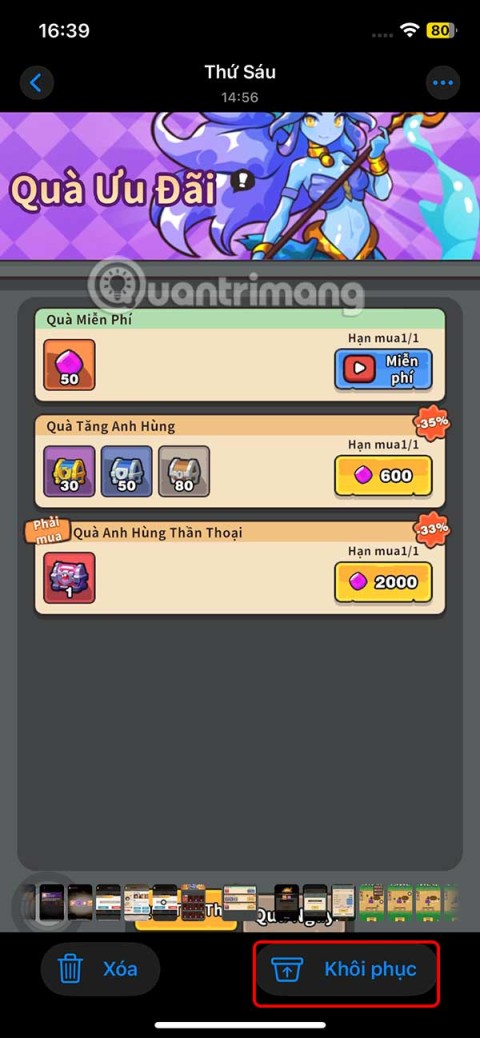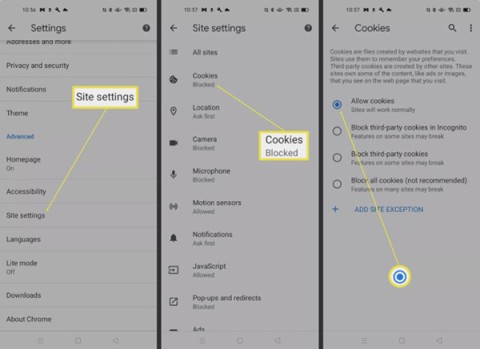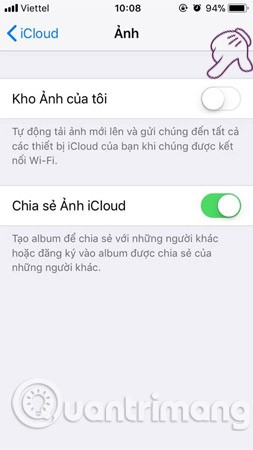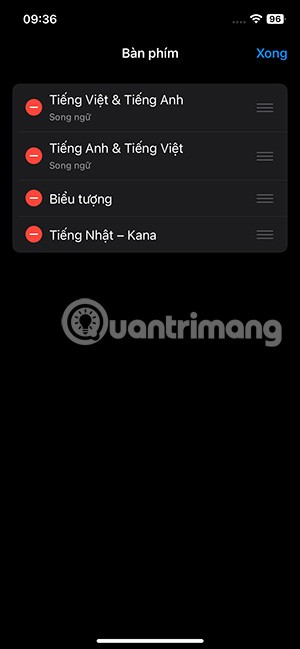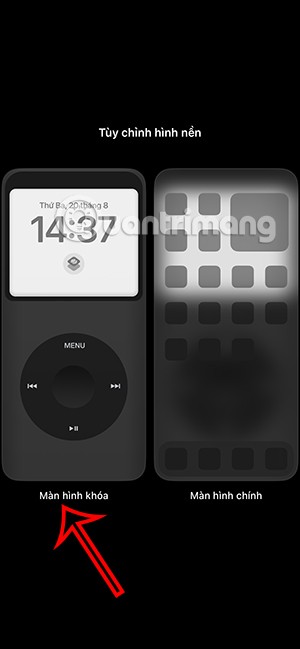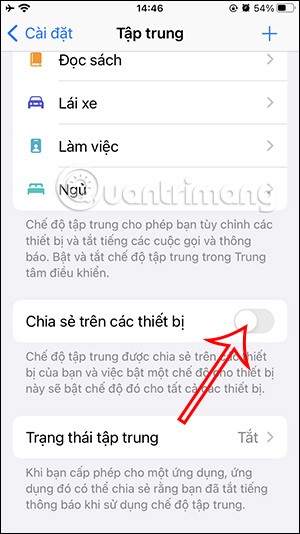Besoin de faire une capture d'écran d' une application qui limite cette fonctionnalité sur Android ? Vous disposez de moyens très simples pour prendre des captures d’écran lorsque vous êtes bloqué .

Pourquoi certaines applications Android bloquent-elles la prise de captures d’écran ?
L’un des principaux avantages d’Android que les passionnés de technologie adorent est qu’il donne aux utilisateurs la liberté de faire ce qu’ils veulent. Avec Android, vous pouvez tout installer et personnaliser presque tout sur votre téléphone.
Cependant, certaines applications, pour une raison quelconque, ont limité la fonction de capture d'écran. Par exemple, les applications bancaires ou le paiement de factures pour des raisons de sécurité. Chrome bloque également cette fonctionnalité en mode navigation privée.
Quelle que soit la raison, vous pouvez toujours prendre des captures d'écran à n'importe quel endroit de votre choix. Voici comment prendre des captures d'écran d'applications non autorisées sur Android.
Utiliser l'Assistant Google
Certaines applications Android bloquent les saisies de capture d'écran sur les téléphones. Cela signifie que vous pouvez surmonter cet obstacle si vous utilisez une autre méthode au lieu d’appuyer sur ce bouton.
Google Assistant est disponible sur la plupart des téléphones Android, vous permettant de prendre des captures d'écran sans utiliser de combinaisons de touches.
- Ouvrez l'application dont vous souhaitez prendre une capture d'écran.
- Activez l'Assistant Google . Vous pouvez le faire en disant Hey Google ! Ou maintenez la touche Accueil enfoncée en fonction de vos paramètres.
- Dites ou tapez Prendre une capture d'écran . Google Assistant prendra désormais des captures d'écran.
Si cette méthode de prise de captures d'écran en cas de blocage ne fonctionne pas pour vous, passez à la méthode ci-dessous.
Prendre des captures d'écran en utilisant scrcpy
C'est la méthode la plus efficace car elle permet de surmonter toutes les limites de la photographie dans les applications Android. Scrcpy est un programme de capture d'écran léger qui vous permet d'afficher et de contrôler l'écran de votre téléphone Android sur votre PC. Après avoir projeté l'écran de votre smartphone Android sur votre ordinateur, vous pouvez utiliser Imprimer l'écran ou l'outil Capture pour prendre une capture d'écran.
Scrcpy est disponible sur Windows, macOS, Linux. Vous pouvez installer scrcpy avec Homebrew sur macOS. Cet article installera scrcpy sur Windows via Scoop.
Télécharger : scrcpy (Gratuit)
Après avoir installé Scoop, il est temps d'installer scrcpy.
- Ouvrez l'invite de commande . Vous pouvez le faire en recherchant cmd dans le menu Démarrer .
- Une fois dans l'invite de commande , exécutez la commande suivante : scoop install scrcpy .
- Cette commande appellera Scoop pour installer scrcpy . Ce processus peut prendre un certain temps en fonction de votre connexion.

Vous avez maintenant installé scrcpy avec succès . Autorisez ensuite scrcpy à accéder à l’écran de votre téléphone. Vous devez activer le débogueur USB sur votre appareil Android. Pour ce faire, vous devez activer le mode développeur .
- Accédez aux paramètres sur votre téléphone Android.
- Faites défiler vers le bas et sélectionnez Options du développeur .
- Appuyez sur le bouton à côté de Débogage USB pour le changer en Activé .
Votre téléphone et votre ordinateur sont maintenant prêts. Connectez votre téléphone au port USB de votre ordinateur et passez à la dernière étape.
- Ouvrez l'invite de commande .
- Entrez la commande scrcpy et appuyez sur Entrée .

Une fenêtre s'ouvrira. Vous pouvez voir l'écran du téléphone et même utiliser la souris et le clavier de votre smartphone via cette fenêtre pour naviguer et saisir des données. Désormais, avec l'écran de votre téléphone mis en miroir sur votre PC, vous pouvez librement prendre des captures d'écran à l'aide du bouton Prt SC et d'autres méthodes de capture.
Ci-dessus, comment prendre des captures d’écran d’applications bloquées sur Android. J'espère que l'article vous sera utile.